SSL certificaten
Alle geverifieerde domeinen worden automatisch beschermd door onze Cloudflare integratie, inclusief gratis SSL certificaten. Dit betekent dat, tenzij je een specifieke reden hebt om je eigen (custom) SSL toe te voegen, je je geen zorgen hoeft te maken over het handmatig configureren van een SSL op Kinsta.
Er kunnen echter omstandigheden zijn waarin je een custom SSL certificaat moet of wilt toevoegen aan je statische site. Om je eigen SSL certificaat te installeren, moet je eerst je eigen SSL certificaat verkrijgen van je certificaatprovider of het SSL certificaat overzetten van een vorige server (toegang hebben tot het certificaat en de sleutel).
Een custom SSL certificaat bemachtigen
Alle geverifieerde domeinen worden automatisch beschermd door onze Cloudflare integratie, die gratis SSL certificaten bevat. Voor gebruikers die de voorkeur geven aan een eigen SSL certificaat, ondersteunt MyKinsta ook eigen SSL certificaten.
Stap 1 – SSL certificaat kopen
Koop je SSL certificaat bij een leverancier naar keuze, zoals Comodo, DigiCert, GeoTrust, Thawte of Trustwave. Kinsta ondersteunt alle soorten SSL certificaten.
Stap 2 – Servertype
Bij de aankoop van een nieuw SSL certificaat wordt je gevraagd om het servertype op te geven. Ons webserver type is Nginx. Als die optie niet beschikbaar is, dan werkt “Apache” of “Other” ook.
Stap 3 – CSR en privésleutel genereren
De SSL provider heeft een CSR (Certificate Signing Request) nodig om het certificaatbestand te maken/ondertekenen. Vul dit formulier in om een CSR en RSA sleutel (samen bekend als sleutelpaar) te genereren: Online CSR and Key Generator.
We raden aan om elk veld in te vullen, maar op zijn minst moet je het volgende invullen, zoals te zien is in het voorbeeld hieronder:
- Algemene naam (domeinnaam)
- E-mailadres
- Organisatie
- Stad / Plaats
- Staat / Provincie / Regio
- Land
Opmerking: Als je een wildcardcertificaat genereert, moet je voor het veld algemene naam (common name) je domeinnaam invoeren, zoals *.domein.com.
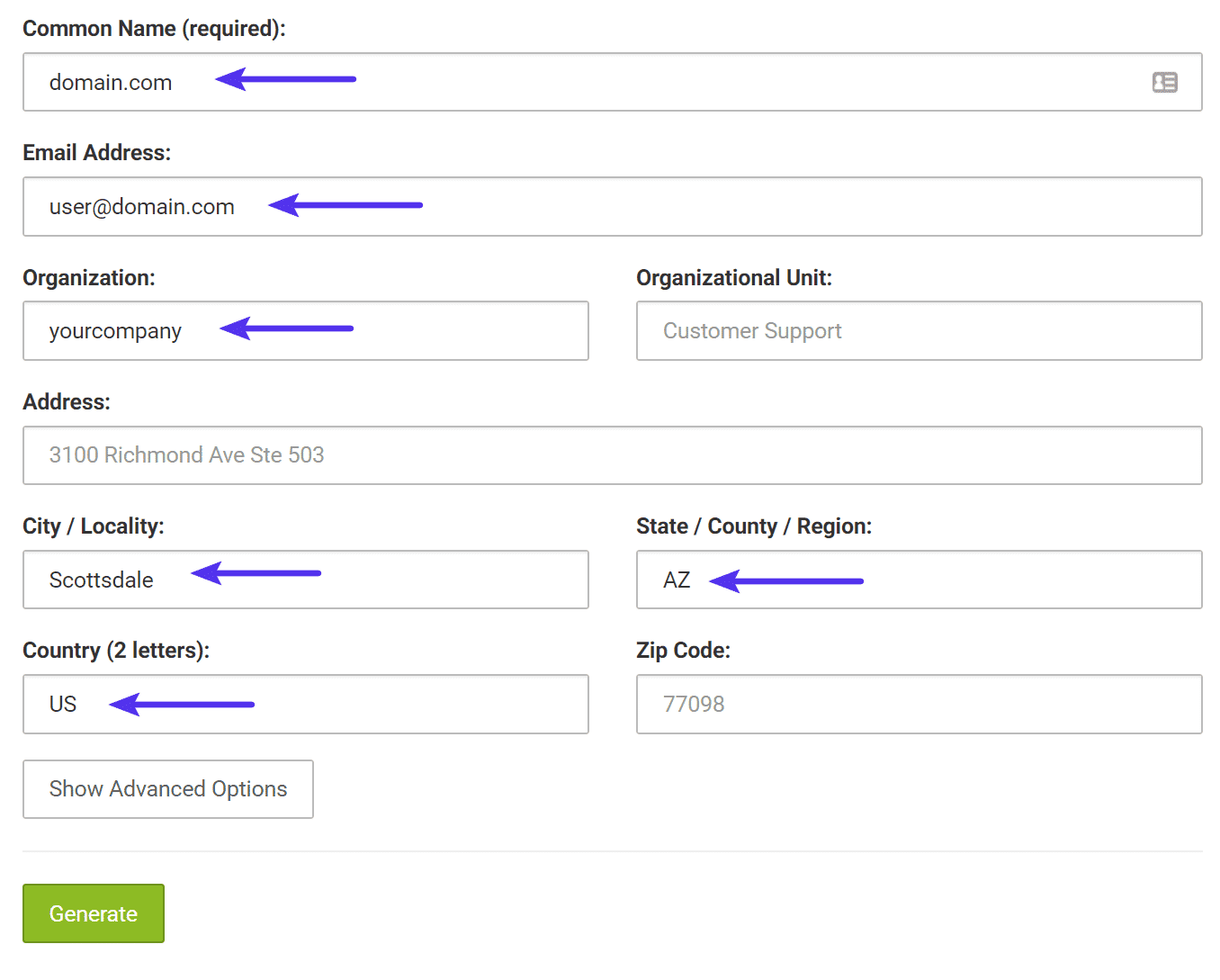
Het formulier genereert het Private Key bestand en het CSR. Bewaar beide, want het certificaat is onbruikbaar zonder deze bestanden.

Stap 4 – CSR uploaden en SSL certificaat genereren
Upload alleenje CSR naar je SSL provider om je SSL certificaat (.cert bestand) te genereren. Zodra je je SSL certificaat van je provider hebt ontvangen, kun je het installeren in MyKinsta.
Een SSL certificaat overzetten van een andere server
Je kunt een SSL certificaat dat je op een andere server hebt geïnstalleerd overzetten. Je hebt een kopie nodig van je SSL certificaat en de privésleutel van het certificaat. Deze privésleutel wordt aangemaakt wanneer je je CSR genereert en wordt geïnstalleerd op de server.
Als je site afkomstig is van een host die cPanel gebruikt, kunnen deze meestal rechtstreeks uit cPanel of uit de file manager worden gehaald. Als je vorige host geen cPanel gebruikt, kan hun supportteam je misschien helpen met het verkrijgen van een kopie van je SSL certificaat.
Als alternatief kun je je SSL certificaat opnieuw genereren vanaf de plek waar je het hebt gekocht, of dat nu bij je domeinregistrar is of bij een externe SSL reseller. Om dat te doen, moet je een kopie van de private key verkrijgen of een nieuwe aanmaken door een nieuw CSR te genereren.
Vergeet niet dat we gratis SSL certificaten hebben bij Kinsta. Dus tenzij je een specifieke reden hebt om je bestaande certificaat te gebruiken, kun je gebruik maken van onze eenvoudige one-click oplossing. Volg anders de onderstaande stappen om je SSL certificaat over te zetten.
Zodra je je SSL certificaat en sleutel hebt, kun je het installeren in MyKinsta.
Een custom SSL certificaat installeren
Stap 1 – Custom SSL certificaat toevoegen
Ga in MyKinsta naar Statische sites > sitenaam > Domeinen.
Klik op het kebab (drie-stippen) menu voor het domein waaraan je een custom SSL certificaat wilt toevoegen en selecteer Custom SSL certificaat toevoegen in het vervolgkeuzemenu.
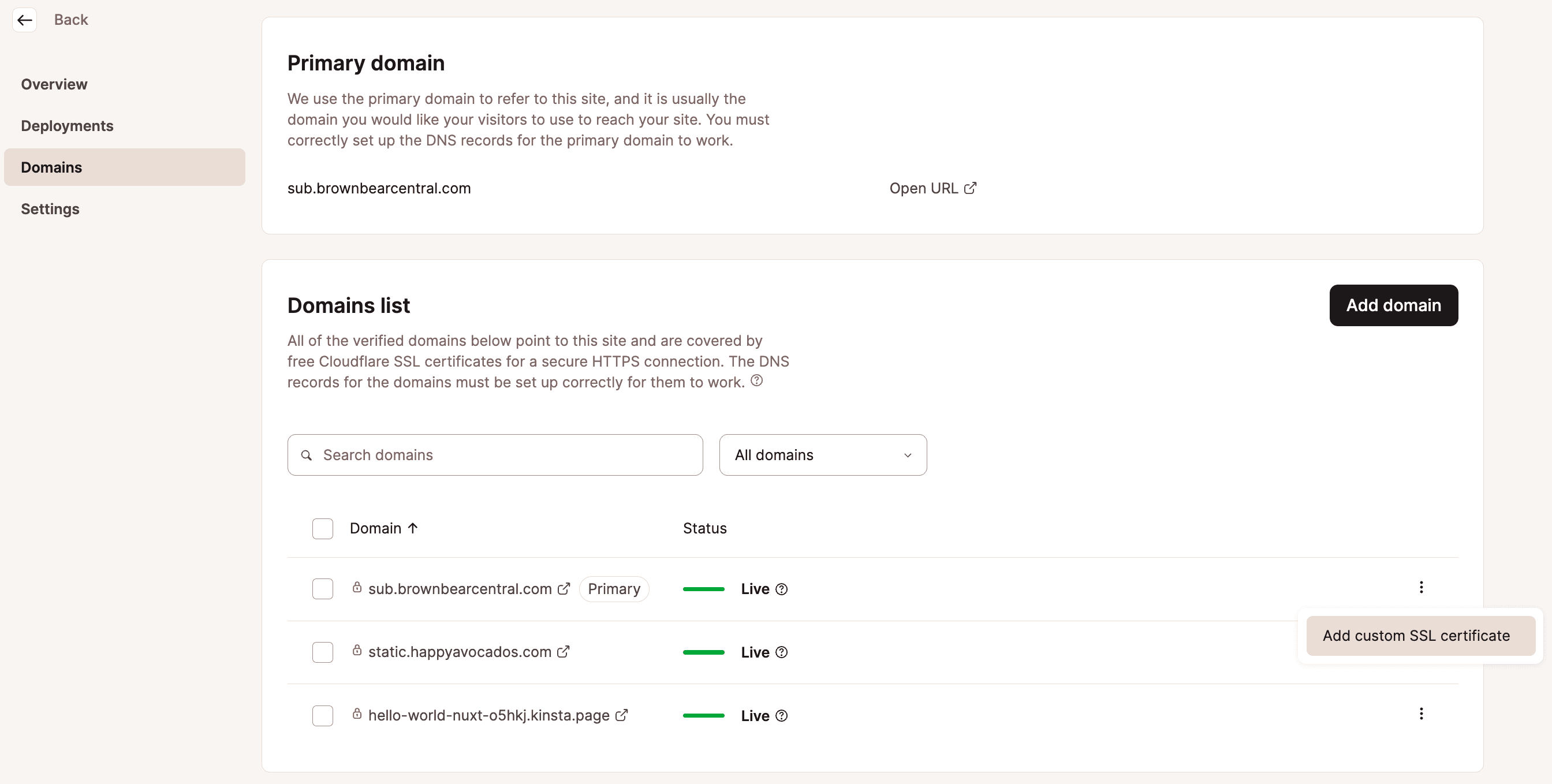
Stap 2 – De domeinen die worden gedekt door de SSL bevestigen
Vervolgens zie je een bevestigingsvenster met de domeinen die onder de custom SSL vallen. Klik op Volgende om verder te gaan.
Stap 3 – SSL en privésleutel toevoegen
Je kunt nu je privésleutel (.key) en certificaat (.cert, .cer. of .crt bestand) toevoegen.
De meeste SSL providers mailen je een .crt of .cer bestand en een .ca-bundel bestand. Je kunt een teksteditor zoals Notepad++ of TextMate gebruiken om de certificaat- en bundelbestanden te openen en de inhoud van elk bestand te kopiëren.
Plak eerst de inhoud van je .crt-bestand in het inhoudsveld van het .cert bestand en daarna de inhoud van het .ca bundelbestand daaronder, in hetzelfde veld.
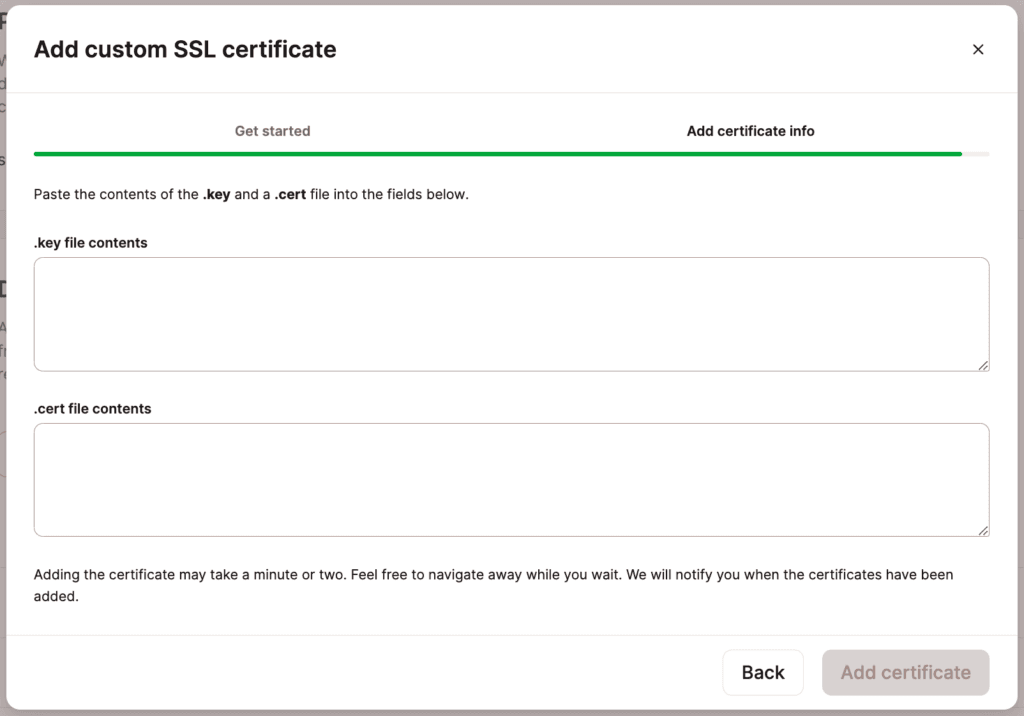
Klik op Certificaat toevoegen om het configuratieproces af te ronden.
Stap 4 – Je SSL certificaat controleren
Nadat je je SSL certificaat hebt geïnstalleerd, raden we je aan om een SSL controle uit te voeren om te controleren of alles correct is ingesteld. Een ongeldig SSL certificaat kan ervoor zorgen dat je bezoekers de foutmelding “your connection is not private” krijgen.
Samenvatting
Bij Kinsta ondersteunen we zowel gratis Cloudflare SSL certificaten als custom SSL’s. Voor de meeste gebruikers biedt onze Cloudflare SSL integratie HTTPS ondersteuning zonder extra kosten. Als je echter een specifiek gebruik hebt waarvoor een custom SSL nodig is, dan ondersteunen we dat ook.
Als je vragen hebt over het toevoegen van een SSL certificaat aan je site, dan is de supportchat voor klanten met een betaald pakket of betaalde dienst 24/7 beschikbaar. Als je alleen een Statische Site Hosting account hebt, kun je in contact komen met developers en deskundige leden van de community op het Kinsta Community forum.